如何使用SSH登录Linux服务器
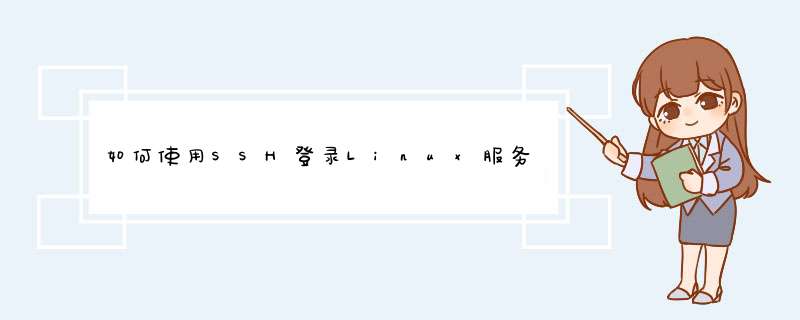
首先进入/etc目录下,/etc目录存放的是一些配置文件,比如passwd等配置文件,要想使用ssh远程登陆,需要配置/etc/ssh/sshd_config文件里的配置信息,使用vim编辑,在命令行模式下输入 vim /etc/ssh/sshd_config,进入之后,按“i”进入编辑状态,在其文件里找到并修改为:PasswordAuthentication yes , PermitRootLogin yes两行即可,
修改之后,按“esc”退出,并按“:wq”保存并退出,或直接按“:x”直接保存退出,(注意:此处的x为小写x,大写X是将文件内容加密,使用时细心注意),
退出编辑模式之后,回到命令模式,输入 sevice ssh start/stop/restart/status,启动/停止/重启/状态,选择start启动ssh服务。
如果上面开启SSH服务的命令不能用,可以使用命令:sudo service sshd start 试试,检查是否开启SSH服务使用命令:ps -e | grep sshd
此时可以查看ssh状态是否为运行状态,运行状态即可使用ssh远程登陆。
使用“ifconfig”命令查询ip地址
使用ssh登陆时,输入主机(linux的ip地址),账号,密码登陆!
如果需要远程连接SSH,需要把22端口在防火墙上开放,关闭防火墙,或者设置22端口例外 /etc/initd/iptables stop
怎么通过ssh登陆可参看下一篇“通过ssh实现远程登陆服务器!”
大致步骤为:
SSH 服务配置文件位置
/etc/ssh/sshd_config
# 修改配置
PasswordAuthentication yes
PermitRootLogin yes
# 启动SSH 服务
sevice ssh start/stop/status
安装SSH:yum install ssh
启动SSH: service sshd start
设置开机运行: chkconfig sshd on
通过ssh远程登录linux系统步骤如下:
1、启动软件,点击快速连接,我们要选择连接的协议。
2、协议选择要然后填写服务器的IP地址和用户名,然后点击连接。
3、在通过验证后需要填写连接服务器的密码,下面的保存密码一般都会进行勾选,方便下次登录。
4、连接成功后就可以正常登录到服务器系统了。
工具:Xshell
演示系统:centos65
①:进入linux系统在root权限下使用:ifconfig命令查看当前linux的ip地址
②:service sshd start (第一次启动linux的SSH服务)
chkconfig sshd on (设置sshd开机启动)
(为了显示效果,这里使用restart重启sshd服务)
③:下载xshell等SSH远程连接工具:新建连接,输入ip地址,就可以自动连接远程linux
Xshell的主界面:点击**背景部分新建连接
然后输入linux的ip地址,ssh服务默认端口22,无需修改
单击确定:
点击连接,连接linux:依次输入用户名和密码
连接成功:
注意:xshell绑定的远程IP和端口必须与linux的ip和端口一致,默认端口22






0条评论